Cara menginstal kali linux

- 3980
- 1242
- Enrique Purdy
Objektif
Instal Kali Linux
Distribusi
Anda hanya perlu menginstal sesuatu yang berfungsi untuk membuat USB instalasi
Persyaratan
Hard drive gratis untuk menginstal Kali
Kesulitan
Mudah
Konvensi
- # - mensyaratkan perintah linux yang diberikan untuk dieksekusi dengan hak istimewa root baik secara langsung sebagai pengguna root atau dengan menggunakan
sudomemerintah - $ - Diberikan perintah linux untuk dieksekusi sebagai pengguna biasa
Perkenalan
Kali Linux adalah toolkit yang kuat untuk pengujian keamanan. Dalam kebanyakan kasus, Anda dapat menjalankannya sementara dari drive USB, tetapi ada saat -saat ketika Anda menginginkan instalasi Kali khusus untuk pengujian jangka panjang.
Harap diingat bahwa Kali bukan distribusi Linux tujuan umum. Itu tidak dimaksudkan untuk penggunaan sehari -hari dan mungkin (ironisnya) terbukti tidak aman.
Buat USB
Sebelum Anda dapat memulai, Anda akan membutuhkan media pemasangan. Drive USB biasanya merupakan pilihan terbaik. Buka halaman unduhan Kali, dan ambil gambar. Opsi pertama biasanya pilihan terbaik.
Setelah Anda memiliki gambar, masukkan drive USB Anda. Pastikan drive kosong. Anda akan kehilangan segalanya. Temukan Lokasi Drive Anda. Anda dapat menggunakan gparted jika Anda malas.
Ketika Anda benar -benar yakin memiliki drive yang tepat, flash dengan gambar Anda DD.
$ sudo dd if = "kali-linux-xxxx.X-AMD64.ISO OF =/DEV/SDX BS = 8M
Ini akan membutuhkan waktu untuk menulis, jadi bersabarlah.
Mulailah instalasi
Masukkan drive USB ke komputer yang ingin Anda instal Kali, dan boot. Pastikan untuk memilih drive USB sebagai perangkat boot.
 Kali Linux Instal Boot Menu
Kali Linux Instal Boot Menu Saat Kali dimulai, itu akan memberi Anda menu boot untuk membiarkan Anda memilih cara menjalankan Kali. Pilih “Instal."
Konfigurasi Dasar
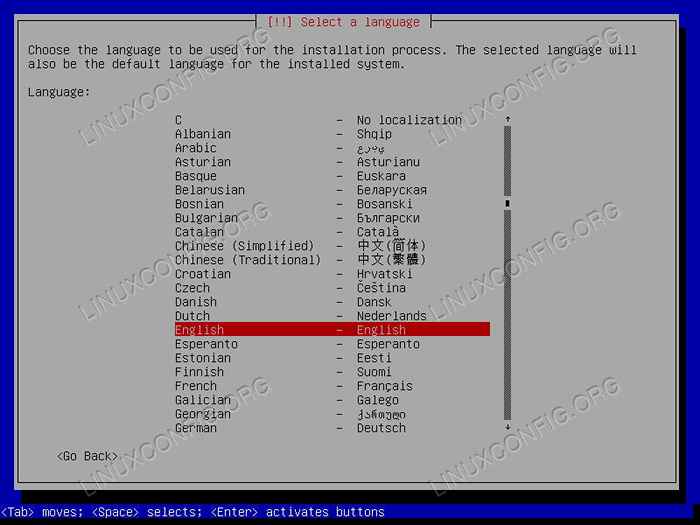 Kali Linux menginstal bahasa set
Kali Linux menginstal bahasa set Pemasang Kali tidak cantik, tetapi jika Anda terbiasa dengan Debian, Anda harus segera mengenalinya. Hal pertama yang akan diminta Kali adalah mengatur bahasa Anda, jadi lakukan itu.
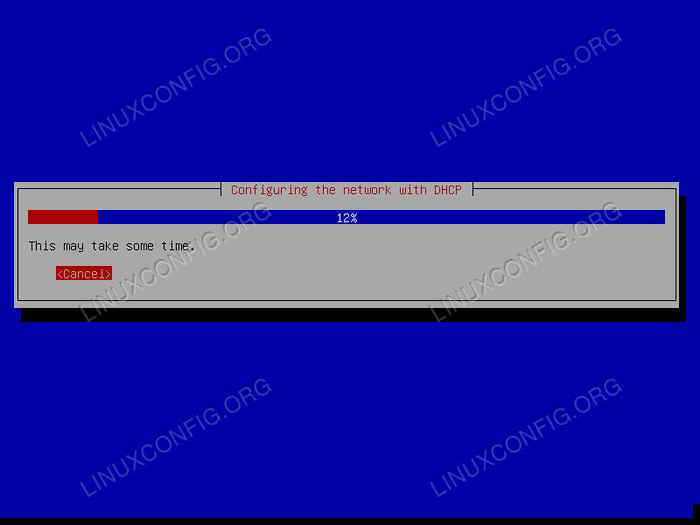 Kali Linux menginstal jaringan
Kali Linux menginstal jaringan Selanjutnya, ini akan mencoba secara otomatis mengonfigurasi jaringan untuk Anda. Jika Anda memiliki kartu nirkabel, Anda dapat mengaturnya selama tahap ini.
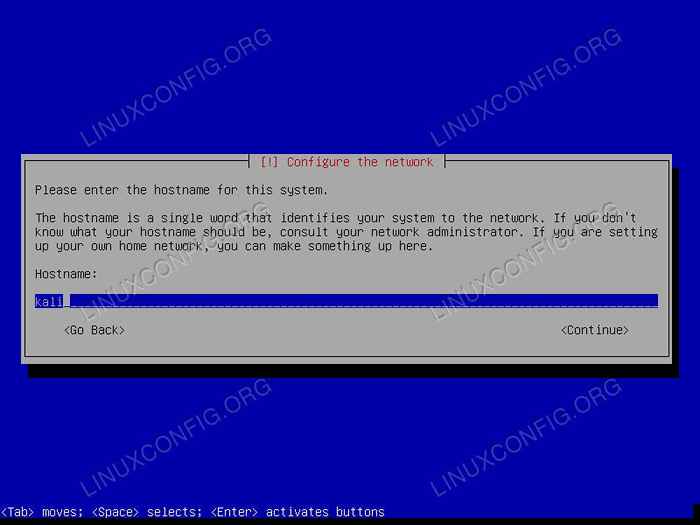 Install kali linux set hostname
Install kali linux set hostname Setelah Anda terhubung, Kali akan meminta Anda untuk mengatur nama host untuk komputer Anda.
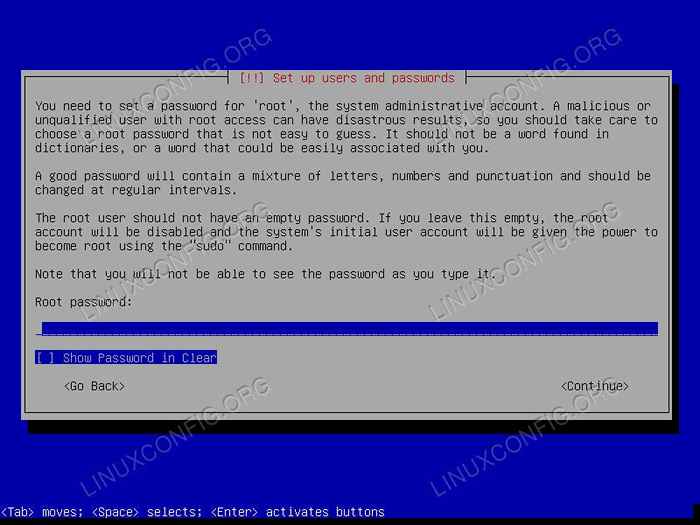 Kali Linux menginstal kata sandi root
Kali Linux menginstal kata sandi root Setelah itu, Anda akan diminta untuk mengatur kata sandi root. Ingatlah bahwa Anda akan melakukannya semuanya sebagai root di kali, jadi pastikan itu mengesankan.
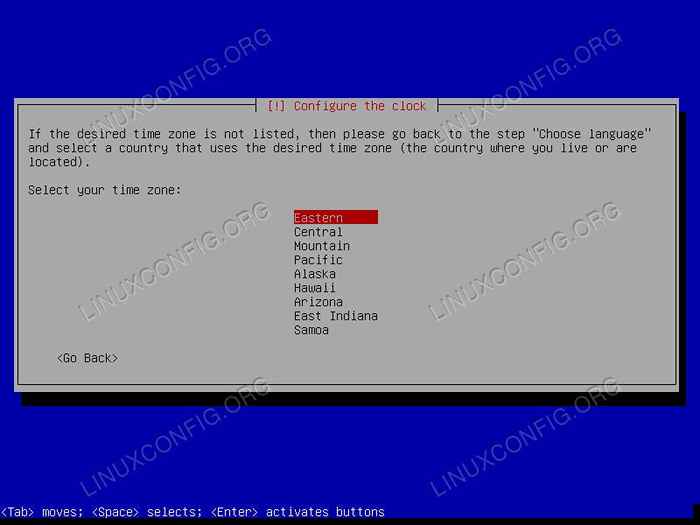 Kali Linux menginstal waktu set waktu
Kali Linux menginstal waktu set waktu Sedikit informasi terakhir yang akan diminta Kali untuk Anda dalam peregangan ini adalah zona waktu Anda.
Format
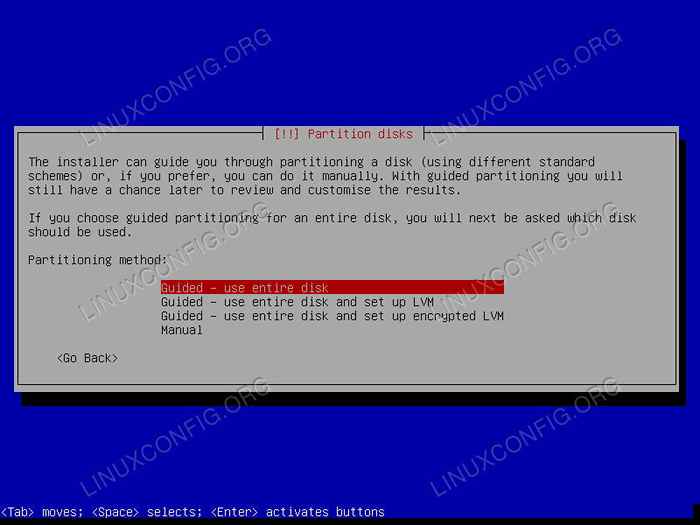 Kali Linux menginstal drive fromat
Kali Linux menginstal drive fromat Tahap instalasi berikutnya membawa Anda melalui memformat drive Anda. Jika Anda merasa nyaman di sini, jangan ragu untuk mengkonfigurasi drive Anda sendiri. Jika tidak, Anda dapat mempercayai default dengan aman dan menggunakan partisi yang dipandu.
Instalasi
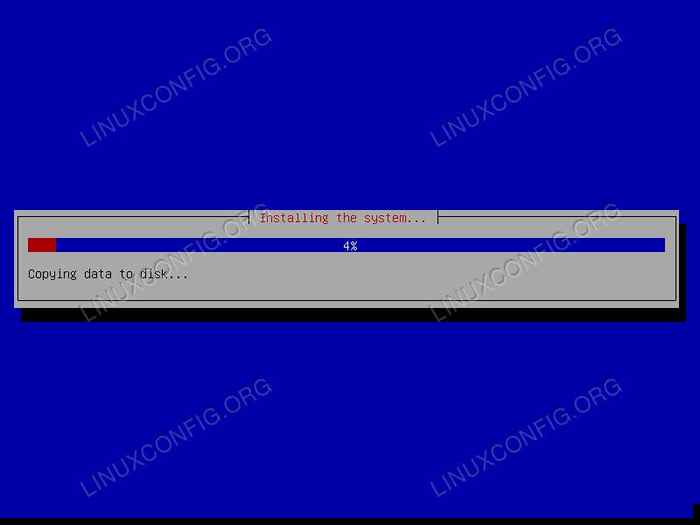 Pemasangan Kali Linux
Pemasangan Kali Linux Setelah Anda dikonfigurasi drive, Kali akan segera memulai semuanya. Jika Anda adalah pengguna Debian, Anda mungkin melihat bahwa bagian ini berbeda. Kali tidak meminta perangkat lunak mana yang akan diinstal. Itu melakukan hal sendiri, dan menyalin semua yang akan ada di CD live. Tak perlu dikatakan, bagian instalasi ini memang membutuhkan waktu.
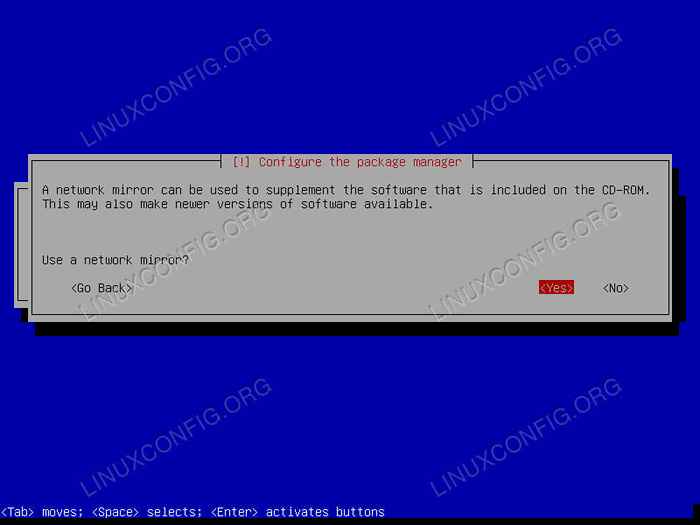 Kali Linux menginstal sumber jaringan
Kali Linux menginstal sumber jaringan Setelah selesai menyiapkan semuanya dari USB, itu akan menanyakan apakah Anda ingin menggunakan sumber jaringan. Setuju. Ini akan membuat Anda memperbarui sekarang, dan membuat pembaruan Kali lebih mudah.
Grub
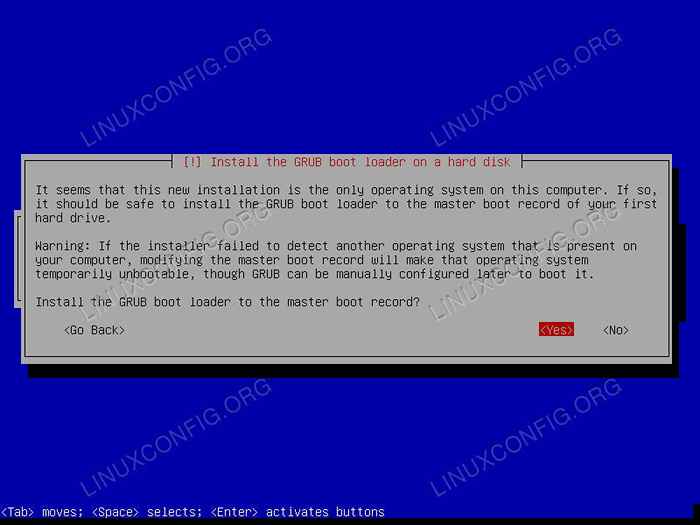 Kali Linux menginstal grub
Kali Linux menginstal grub Akhirnya, Kali akan mencapai ujung instalasi. Ini akan meminta Anda untuk menginstal grub. Instal di hard drive Anda.
Menyelesaikan
Instalasi hanya akan membutuhkan beberapa detik untuk menginstal grub. Kemudian, itu akan memberi tahu Anda bahwa instalasi selesai dan meminta Anda untuk memulai ulang komputer Anda.
 Kali Linux Desktop
Kali Linux Desktop Saat komputer restart, ia harus secara otomatis mem -boot ke instalasi Kali baru Anda. Masukkan kata sandi root Anda, dan Anda akan tiba di desktop Kali Anda.
Menutup pikiran
Anda sekarang memiliki instalasi fungsional Kali Linux di komputer Anda. Pastikan untuk membuatnya diperbarui, dan hanya menggunakannya untuk pengujian. Perlu diingat juga bahwa Anda melakukan segalanya sebagai root, jadi sangat mudah untuk memecahkan sesuatu.
Tutorial Linux Terkait:
- Hal -hal yang harus diinstal pada ubuntu 20.04
- Hal -hal yang harus dilakukan setelah menginstal ubuntu 20.04 FOSSA FOSSA Linux
- Hal -hal yang harus diinstal pada Ubuntu 22.04
- Cara mempartisi drive usb di linux
- Hal -hal yang harus dilakukan setelah menginstal ubuntu 22.04 Jammy Jellyfish…
- Cara Dual Boot Kali Linux dan Windows 10
- Instal Arch Linux di VMware Workstation
- Cara menginstal kali linux di vmware
- Daftar Alat Linux Kali Terbaik untuk Pengujian Penetrasi dan ..
- Perintah Linux: 20 perintah terpenting teratas yang Anda butuhkan untuk…
- « Cara menggunakan dnsenum untuk memindai catatan DNS server Anda
- Pindai sistem Anda untuk kerentanan dengan Lynis »

